Како поставити позадине уживо и анимиране позадине радне површине у оперативном систему Виндовс 10
Мицрософт виндовс 10 Јунак / / April 22, 2021

Последње ажурирање

Ако сте икада размишљали о подешавању анимиране позадине радне површине или живих позадина у оперативном систему Виндовс 10, то заправо није једноставан процес.
Међутим, многи људи то желе јер вам омогућава да боље користите спољне екране или телевизор на који је рачунар можда повезан. Замислите могућност приказивања живог камина или виртуелне рибље посуде на тим екранима када их не користите!
Недостаци живих позадина и анимираних стоних рачунара у оперативном систему Виндовс 10
Имати анимирану радну површину сигурно постоје користи, али то такође може негативно утицати на ваш систем на следеће начине:
- Испразниће батерију ако је користите на преносном рачунару без напајања
- Можда ставите додатну потражњу на ваш процесор
- На крају може бити више одвлачење пажње него помоћ када је продуктивност у питању
Постоји више метода за додавање живих позадина и анимираних позадина на Виндовс 10. Ови укључују:
- Десктоп Ливе Валлпапер
- ВЛЦ Медиа Плаиер
- ПУСХ Видео Валлпапер
- Километри
- Валлпапер Енгине
- Стардоцк ДескСцапес 10
- Пластуер
Бесплатне живе позадине и анимиране радне површине
Почећемо са опцијом коју нуди Мицрософт, а затим ћемо наставити са истраживањем преосталих бесплатних опција. На крају овог чланка објавићемо три доступне опције које се плаћају.
1. Позадина за радну површину за Виндовс 10
Можете добити Апликација Десктоп Ливе Валлпапер у Мицрософт Сторе-у. Ова апликација вам омогућава да користите било коју видео датотеку на рачунару као животну позадину.
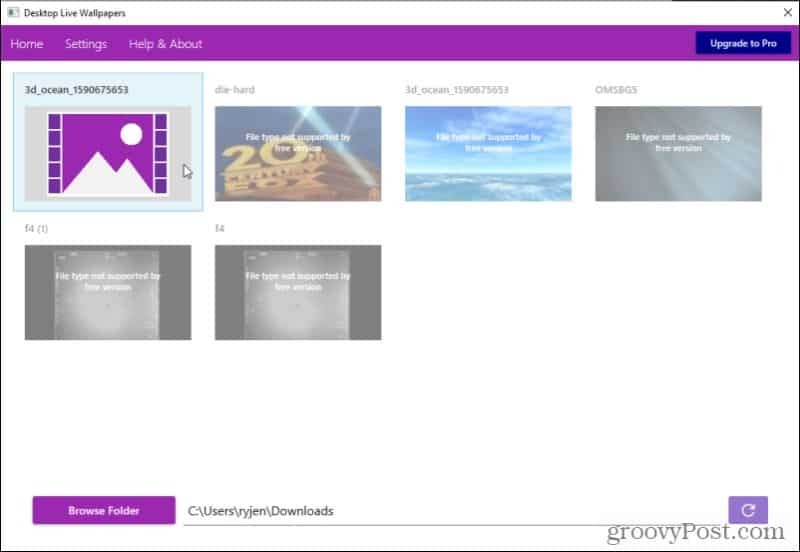
Подржава до три монитора и репродуковаће се само када не користите одређену радну површину. Ово је одличан начин да уштедите батерију и процесор. Имајте на уму да као живе позадине можете да користите само видео датотеке Виндовс Медиа Виевер (ВМВ). Ако желите да користите друге видео формате, морате да купите Про софтвер.
Изаберите Хелп & Абоут (Помоћ и Абоут) да бисте видели мрежне ресурсе на којима можете да изаберете између стотина бесплатних видео датотека које ћете преузети и користити као позадину уживо.
Белешка: Можете да користите било који мрежни ресурс за претварање видео датотека у ВМВ како би радили са бесплатном верзијом.
2. Користите ВЛЦ Медиа Плаиер за позадине уживо
Један од мање познатих начина постављања живих позадина на Виндовс 10 је коришћење бесплатног ВЛЦ медиа плаиер. Да бисте то урадили, покрените видео у плејеру. Затим изаберите Видео у менију и изаберите Поставите као позадину.
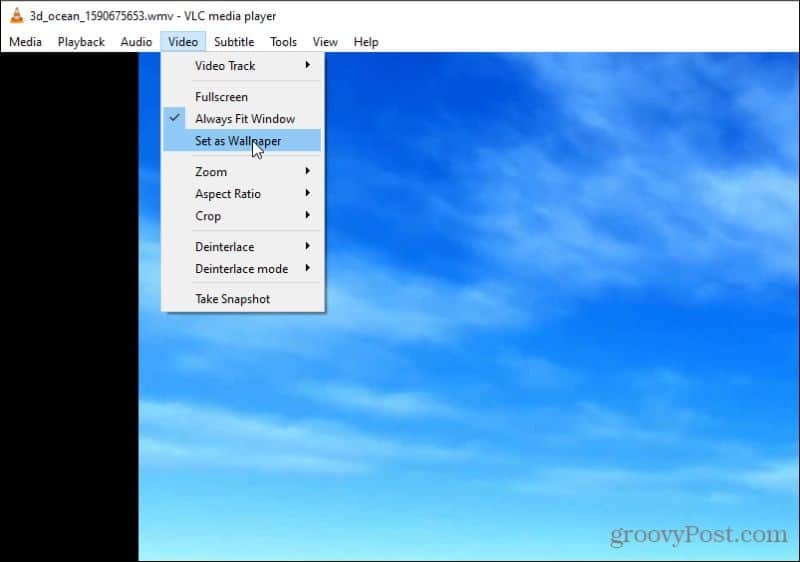
Ово ће пребацити видео у режим целог екрана. Када притиснете тастер Виндовс тастер, трака задатака и било која друга апликација коју отворите отвориће се испред целог екрана.
Важно је напоменути да се видео не петља. Тако ВЛЦ најбоље се користи за постављање живе позадине из филма или врло дуге анимиране сцене.
3. ПУСХ Видео Валлпапер
Ова апликација вам омогућава да користите видео записе као позадину радне површине. Омогућава вам репродукцију видео записа са рачунара, видео записа са ИоуТубе-а или чак анимираног ГИФ-а који вам се такође свиђа. ПУСХ видео тапета подржава Виндовс Виста Ултимате Дреамсцене видео позадине. Веома је лако пронаћи бесплатне колекције ових производа на мрежи. Можете да преузмете апликацију за приказивање било ког видео записа који вам се свиђа или за појединачне анимиране радне површине са странице за преузимање веб локације.
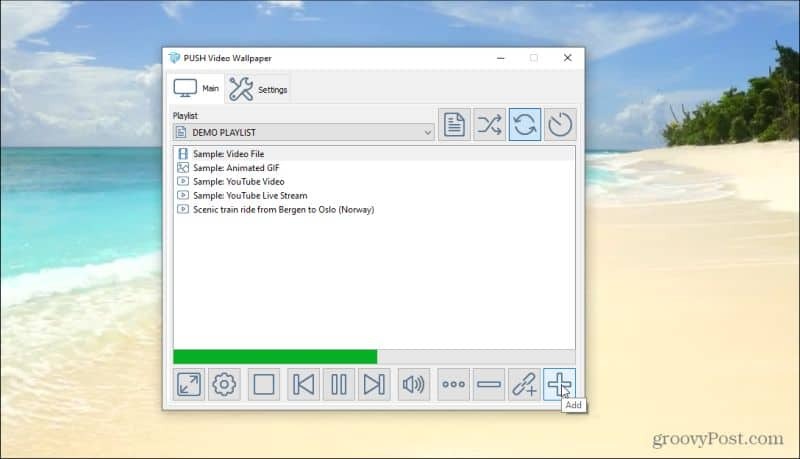
Коришћење ове апликације је врло једноставно. Изаберите икону плуса с десне стране да бисте претражили било коју видео датотеку на рачунару. Једном када је одаберете и она буде додана на вашу плејлисту, само одаберите ту датотеку и она ће се репродуковати као позадина радне површине уживо. Ако желите да користите ИоуТубе видео или филм као позадину, изаберите икону везе са плусом преко ње (друга с десне стране) и унесите УРЛ за видео.
Користите контроле у горњем десном углу да бисте изабрали да ли ћете видео записе на листи за репродукцију репродуковати редоследно, насумично или у интервалу или желите да се неки појединачни видео записи.
4. Километри
Километри је лако најпопуларнија апликација која се данас користи за постизање анимиране позадине радне површине. Имамо водич за како се користи Раинметер, и можете инсталирајте и користите било коју кожу без потребе за познавањем било каквих напредних прилагођавања.
Инсталирање скин-а је једноставно попут проналажења на мрежи (Раинметер колекције коже постоје на целом Интернету), и само преузимање и двоструки клик на датотеку.
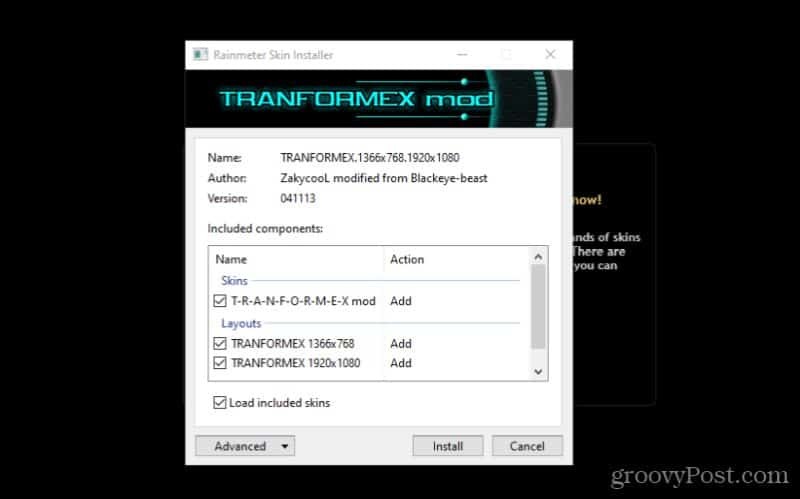
Инсталира се аутоматски и одмах ступа на снагу на вашој радној површини. Скине кишометра су неке од најлепших анимираних позадина које ћете наћи било где.

То је зато што то није само анимирани дизајн, већ већина облога садржи драгоцене информације. Видећете сатове, временске прилике, информације о систему, вести са веба и још много тога. Ако желите да идете даље од једноставних анимираних позадина, ово би дефинитивно требало да започнете.
Плаћене живе позадине и анимиране радне површине
Последње три апликације које вам могу помоћи да учитате неке од најлепших живих позадина или анимираних радних површина нису бесплатне. Међутим, то такође значи да су професионално урађени и нуде мноштво сјајних функција.
5. Валлпапер Енгине
Ако желите да контролишете како изгледају ваши анимирани рачунари Валлпапер Енгине је добра опција.
Ова апликација вам омогућава учитавање из постојеће колекције позадина уживо. Или можете да анимирате своје слике помоћу уређивача позадине за креирање сопствених живих позадина.

Такође можете да користите своје видео снимке или да их увезете са веба. Ово је одлична апликација за анимиране позадине за креативније врсте.
Такође није баш скупо. Апликацију можете да инсталирате за само 3,99 УСД.
6. Стардоцк ДескСцапес 10
ДескСцапес је анимирана апликација за рачунаре коју нуди Стардоцк. То је једна од једноставнијих анимираних апликација за рачунаре за употребу. Не постоје функције за уређивање, али колекција радних површина које морате изабрати је значајна. Само одаберите Локално таб да бисте видели укључене радне површине. Ако желите, можете да користите и видео снимке које сте сачували на свом рачунару.
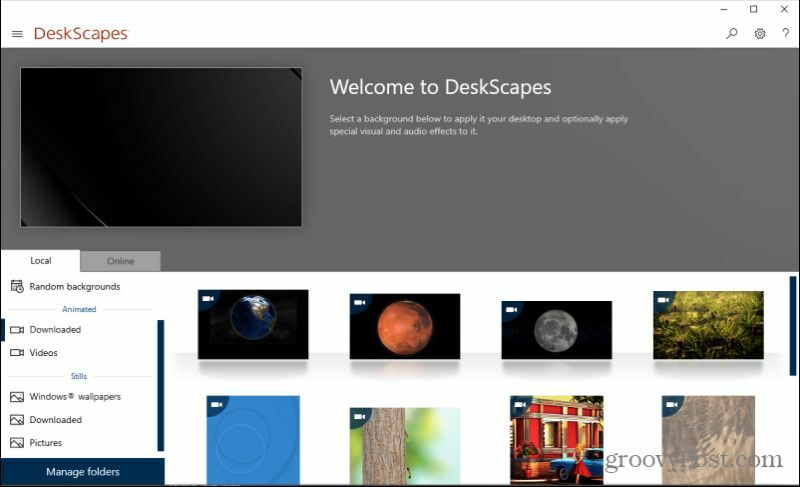
Или изаберите Онлине таб да бисте видели радне површине које је ДескСцапес укључио из извора заснованих на Интернету.
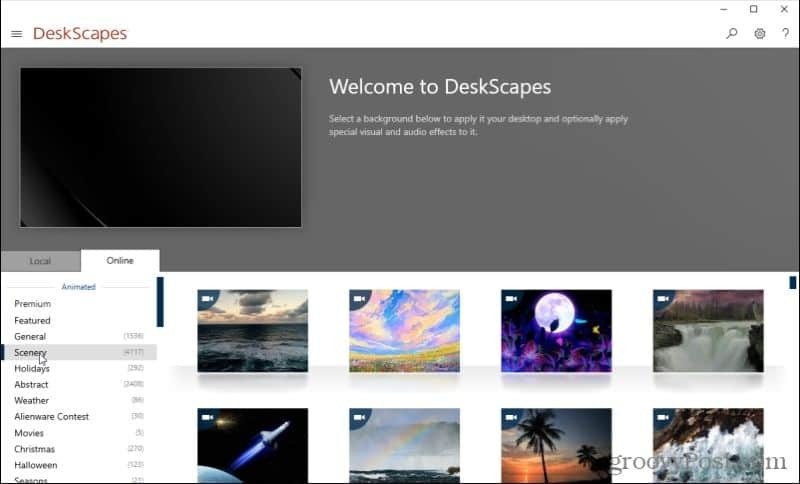
Обе ове листе су веома дугачке и покривају дугачку листу категорија које укупно укључују хиљаде анимираних радних површина. Вероватно вам никада неће недостајати ниједан који можете изабрати.
ДескСцапес можете купити за само 4,99 УСД.
7. Пластуер
Још једна креативна апликација за позадину уживо је Пластуер. Ова анимирана апликација у позадини омогућава вам употребу анимирани ГИФ, видео или чак веб странице као позадину уживо. Пластуер је изграђен на Цхромиум претраживачу отвореног кода, тако да укључује неке напредније технологије попут ВебГЛ-а и Цанвас-а.
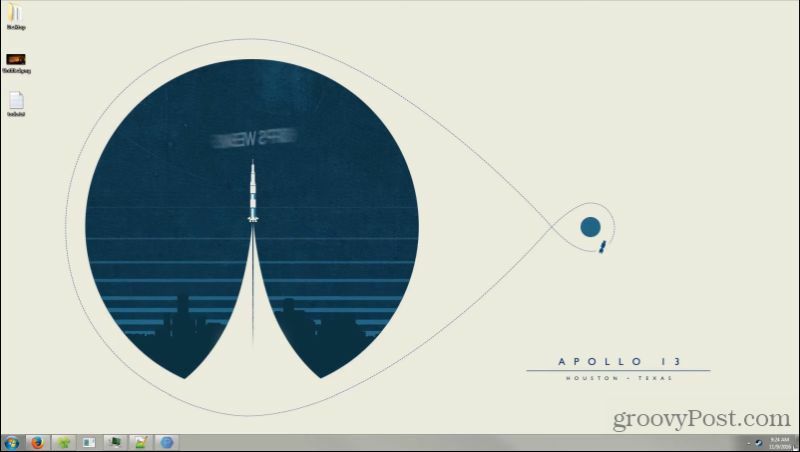
Откриће када користите максимално увећану апликацију и зауставља анимацију да би смањио употребу ресурса. Такође ће памтити позадину коју сте сачували, па ће се следећи пут када се пријавите, анимирана радна површина аутоматски покренути. Поред ГИФ-ова и видео записа, можете да увезете ДреамСценес, ВебГЛ видео или чак да унесете слике које сте снимили властитом камером.
Инсталацију Пластуер можете добити за само 5 долара.
Коришћење живих позадина и анимираних стоних рачунара
Као што видите, ниједна од ових апликација није баш компликована за употребу. Али корист од анимиране радне површине из видео датотеке или података је огромна. Уз мало креативности, заправо бисте могли трансформисати сопствену радну површину у друго подручје вашег екрана за још већу продуктивност. Или можете једноставно да направите место лепоте за гледање кад год желите да направите паузу.
Како обрисати Гоогле Цхроме кеш меморију, колачиће и историју прегледања
Цхроме одлично обавља посао чувања историје прегледања, кеш меморије и колачића да би оптимизовао перформансе прегледача на мрежи. Њен је како ...
Подударање цена у продавници: Како доћи до цена на мрежи док купујете у продавници
Куповина у продавници не значи да морате да платите веће цене. Захваљујући гаранцијама за подударање цена, можете да остварите онлине попусте током куповине у ...
Како поклонити Диснеи Плус претплату дигиталном поклон картицом
Ако сте уживали у Диснеи Плус-у и желите да га делите са другима, ево како да купите претплату на Диснеи + Гифт за ...
Ваш водич за дељење докумената у Гоогле документима, табелама и дијапозитивима
Можете лако да сарађујете са Гоогле-овим веб апликацијама. Ево вашег водича за дељење у Гоогле документима, табелама и презентацијама са дозволама ...



